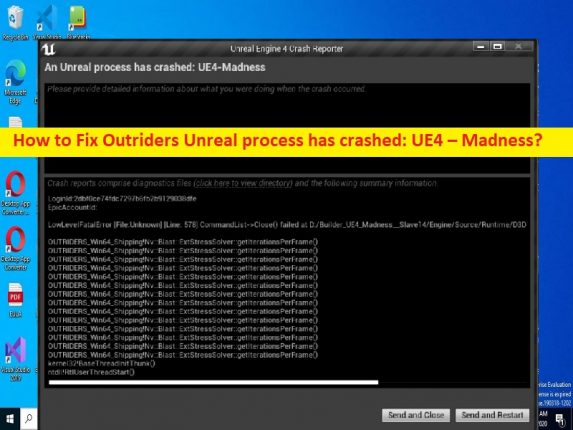
Che cos’è “Il processo di Outriders Unreal si è arrestato in modo anomalo: problema di errore UE4 – Madness” in Windows 10/11?
Se stai riscontrando un arresto anomalo del processo Outriders Unreal: UE4 – Problema di follia nel computer Windows 10/11 quando avvii e giochi a Outriders e cerchi modi per risolverlo, allora sei nel posto giusto per la soluzione. Qui vengono forniti semplici passaggi/metodi per risolvere il problema. Iniziamo la discussione.
Il processo “Outriders Unreal è andato in crash: problema UE4 – Madness”:
È un errore comune associato al gioco Outriders nei computer Windows 10/11. “Un processo irreale si è arrestato in modo anomalo: l’errore UE4 – Madness” viene solitamente visualizzato quando avvii e giochi a Outriders sul tuo computer Windows 10/11. Potrebbero esserci diversi motivi alla base del problema, inclusi driver della scheda grafica obsoleti/corrotti, file di gioco danneggiati relativi al gioco Outriders, autorizzazione richiesta non concessa al gioco Outriders, interferenza del programma antivirus/firewall e altri problemi.
Dovresti assicurarti che il driver della scheda grafica sia installato correttamente e sia aggiornato alla versione più recente e compatibile nel computer se non vuoi affrontare questo tipo di problemi nel computer. A volte, questo tipo di problema si verifica a causa di alcuni problemi temporanei nel computer Windows. Puoi risolvere problemi temporanei semplicemente riavviando il tuo computer Windows per correggere questo errore. È possibile risolvere il problema con le nostre istruzioni. Andiamo per la soluzione.
Come risolvere il processo di Outriders Unreal si è bloccato: UE4 – Problema di follia in Windows 10/11?
Metodo 1: Fix Outriders Il processo irreale si è arrestato in modo anomalo: UE4 – Madness con “PC Repair Tool”
“PC Repair Tool” è un modo rapido e semplice per trovare e correggere errori BSOD, errori DLL, errori EXE, problemi con programmi/applicazioni, infezioni da malware o virus nel computer, file di sistema o problemi di registro e altri problemi di sistema con pochi clic .
⇓ Ottieni lo strumento di riparazione del PC
Metodo 2: Elimina MSI AfterBurner
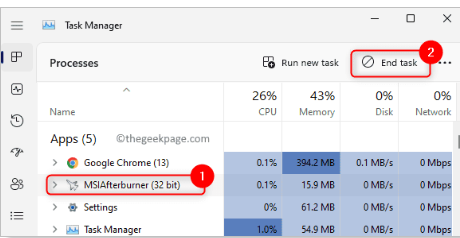
Un possibile modo per risolvere il problema è eliminare il processo MSI Afterburner in Task Manager.
Passaggio 1: premere i tasti “CTRL + MAIUSC + ESC” sulla tastiera per aprire l’app “Gestione attività”.
Passaggio 2: trova e fai clic con il pulsante destro del mouse sul processo “MSI Afterburner” e seleziona “Termina attività” per terminare il processo. Una volta terminato, riavvia il gioco Outriders e controlla se il problema è stato risolto.
Metodo 3: aggiorna il driver della scheda grafica
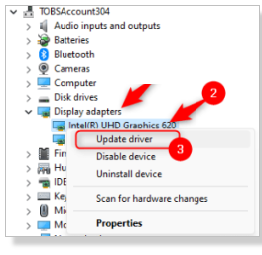
L’aggiornamento del driver della scheda grafica alla versione più recente e compatibile può risolvere il problema.
Passaggio 1: apri l’app “Gestione dispositivi” nel PC Windows tramite la casella di ricerca di Windows ed espandi la categoria “Schede video”.
Passaggio 2: fai clic con il pulsante destro del mouse sul driver della scheda grafica e seleziona “Aggiorna driver”, quindi segui le istruzioni sullo schermo per completare il processo di aggiornamento. Una volta terminato, controlla se il problema è stato risolto.
Scarica o reinstalla l’aggiornamento del driver della scheda grafica nel PC Windows [Automaticamente]
Puoi anche provare ad aggiornare tutti i driver di Windows, incluso l’aggiornamento del driver della scheda grafica, utilizzando lo strumento di aggiornamento automatico dei driver. È possibile ottenere questo strumento tramite il pulsante/link qui sotto.
⇓ Ottieni lo strumento di aggiornamento automatico del driver
Metodo 4: verifica l’integrità dei file di gioco relativi al gioco Outriders
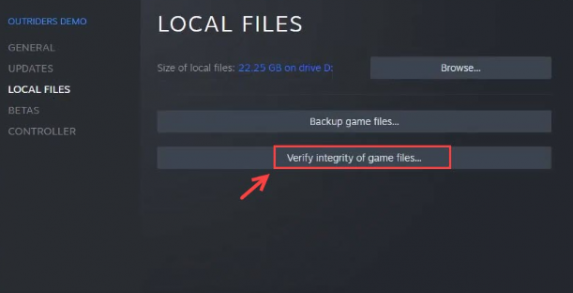
Puoi riparare i file di gioco danneggiati relativi al gioco Outriders per risolverli.
Passaggio 1: apri “Client Steam” nel PC Windows e vai alla scheda “Libreria”.
Passaggio 2: trova e fai clic con il pulsante destro del mouse su “Demo di Outriders” e seleziona “Proprietà”. Fai clic sulla scheda “File locali” e fai clic sul pulsante “Verifica integrità dei file di gioco”.
Passaggio 3: attendere il completamento, quindi verificare se il problema è stato risolto.
Metodo 5: forza l’esecuzione del gioco Outriders in DirectX11
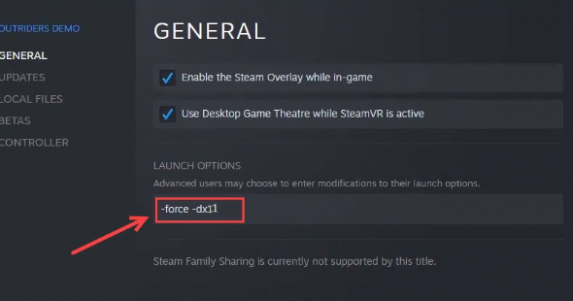
Puoi anche provare a risolvere il problema forzando l’esecuzione di Outriders in DirectX11.
Passaggio 1: trova e fai clic con il pulsante destro del mouse sull’icona dell’app “Outriders Demo” e seleziona “Proprietà”
Passaggio 2: nella scheda “Generale”, copia e incolla “-force – dx11” senza virgolette nella casella Opzioni di avvio e salva le modifiche. Una volta terminato, riavvia il gioco Outriders e controlla se il problema è stato risolto.
Metodo 6: avvia il gioco Outriders nella cartella del gioco
Passaggio 1: apri “File Explorer” nel PC Windows e vai al seguente percorso o vai alla cartella di installazione di Outriders
D:\Steam\SteamApps\common\OUTRIDERS Demo
Passaggio 2: fai clic con il pulsante destro del mouse su “Outriders-Win64-shipping” e seleziona “Proprietà”
Passaggio 3: fai clic sulla scheda “Compatibilità”, seleziona la casella di controllo “Esegui questo programma come amministratore” e salva le modifiche
Passaggio 4: una volta terminato, riavvia il gioco Outriders e verifica se il problema è stato risolto.
Metodo 7: Consenti il gioco di Outriders tramite Firewall
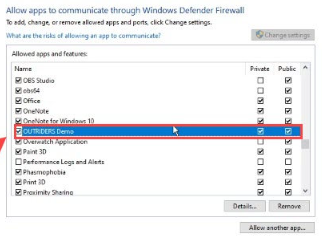
È possibile che Windows Firewall stia bloccando il gioco Outriders. Puoi consentire il gioco di Outriders tramite il firewall per risolvere il problema.
Passaggio 1: premi i tasti “Windows + R” sulla tastiera, digita “firewall.cpl” nella finestra “Esegui” e premi il pulsante “Ok” per aprire il pannello di controllo di “Windows Firewall”
Passaggio 2: ora vai su “Consenti un’app o una funzionalità tramite Windows Defender Firewall> Modifica impostazioni”
Passaggio 3: seleziona le caselle di controllo “Outriders” accanto alle caselle di controllo private e pubbliche, quindi premi “Salva modifiche”, quindi riavvia Outriders e verifica se il problema è stato risolto.
Conclusione
Sono sicuro che questo post ti ha aiutato su Come risolvere il processo Outriders Unreal si è bloccato: UE4 – Madness in Windows 10/11 con modi semplici. Puoi leggere e seguire le nostre istruzioni per farlo. È tutto. Per qualsiasi suggerimento o domanda, scrivi nella casella dei commenti qui sotto.